كيفية مراقبة جميع مواقع WordPress الخاصة بك بنقرة واحدة باستخدام MainWP
نشرت: 2022-04-15المكونات الإضافية أو السمات أو حتى نواة WordPress: كما تعلم على الأرجح ، يعد تحديث موقعك أمرًا ضروريًا لحمايتك من الانتهاكات الأمنية ولضمان عمله بشكل صحيح.
المشكلة هي أن هذا يمكن أن يستغرق وقتا . الكثير من الوقت. خاصة إذا كنت تضغط على التحديثات يدويًا ، فالمكوِّن الإضافي عن طريق البرنامج المساعد.
إذا كان لديك موقع واحد فقط ، فلا بأس بذلك. لكن تخيل إذا كان عليك إدارة موقعين ، 5 مواقع ، 10 مواقع ، 30 موقعًا. جدولك الزمني قد يمتلئ بسرعة. ومع ذلك ، فإن إجراء الصيانة على مدار الساعة طوال أيام الأسبوع ليس بالضرورة هدفك.

لحسن الحظ ، هناك أدوات مفيدة جدًا لإدارة العديد من المواقع في نفس الوقت تلقائيًا ، من لوحة تحكم واحدة. وبنفس الطريقة ، وفر وقتًا ثمينًا للغاية.
واحد منهم يسمى MainWP. كما سترى في هذه المقالة ، يذهب هذا المكون الإضافي إلى أبعد من الخيار "البسيط" لتحديث مواقعك.
في الممارسة العملية ، فإنه يوفر نظام إدارة موقع حقيقي.
ملخص
- ما هو MainWP؟
- كيف يعمل؟
- ما هي الميزات الأساسية لـ MainWP؟
- ما هي متطلبات النظام لاستخدام MainWP؟
- كيفية تثبيت MainWP؟
- كيفية تكوين MainWP؟
- كيف تضيف موقع WordPress إلى لوحة معلومات MainWP الخاصة بك؟
- ركز على ميزتين رئيسيتين لـ MainWP: النسخ الاحتياطي والمراقبة
- الامتدادات المجانية الأخرى لـ MainWP
- عزز الصيانة الخاصة بك مع الإضافات المدفوعة
- كم تكلفة MainWP؟
- مراجعتنا النهائية
تمت كتابة هذه المقالة في الأصل في يونيو 2016 ، وتم تحديثها آخر مرة في أبريل 2022.
ما هو MainWP؟
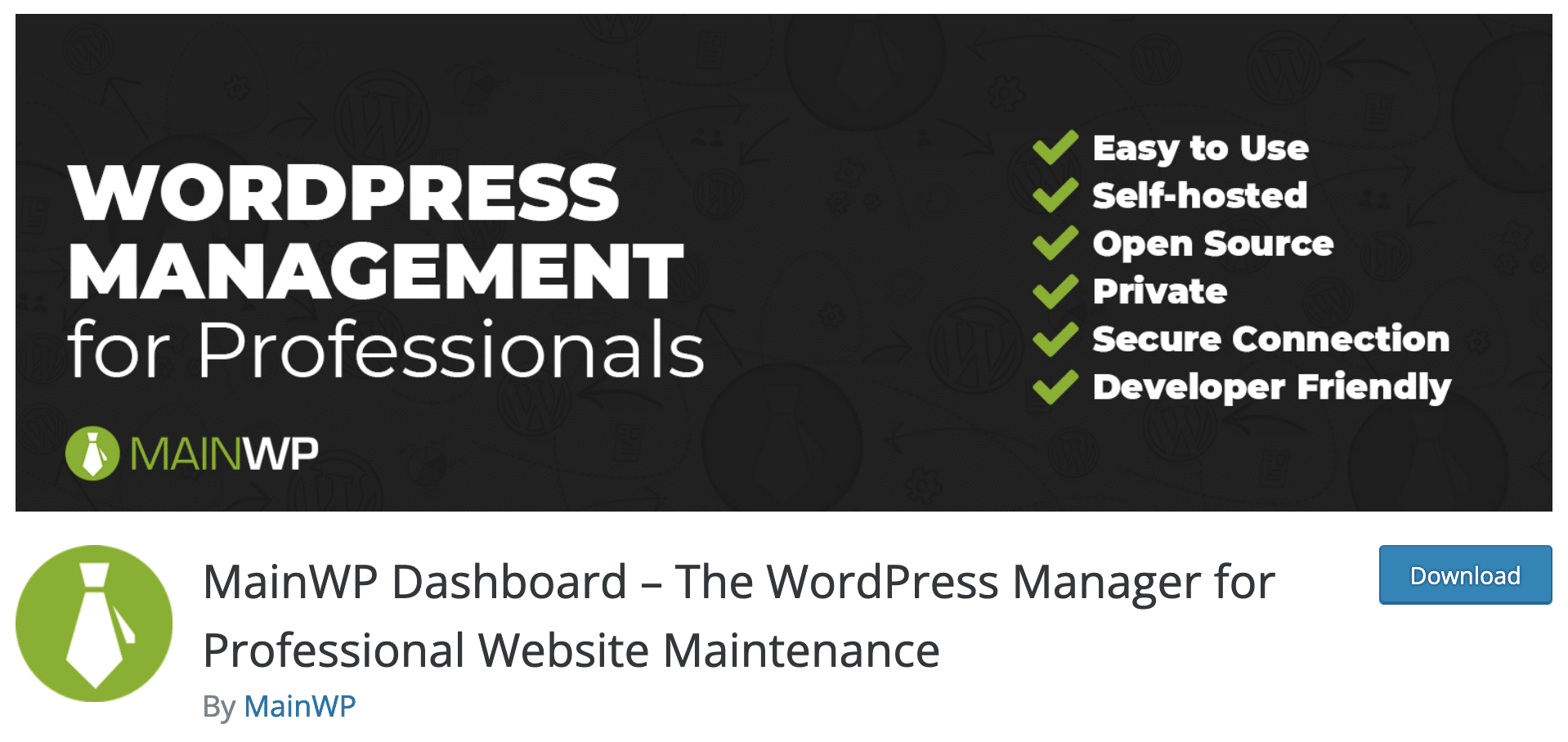
برنامج MainWP هو برنامج مجاني و البرنامج المساعد مفتوح المصدر الذي يسمح لك بإدارة صيانة جميع مواقع WordPress الخاصة بك من لوحة تحكم واحدة.
من هناك ، الاحتمالات متعددة: يمكنه تحديث المكونات الإضافية ، والسمات ، ونواة WordPress ، وعمليات الفحص الأمني ، والنسخ الاحتياطية ، وإدارة النشر / التعليق / المستخدم ، وما إلى ذلك.
نقرة واحدة لتحديث جميع مواقع WordPress الخاصة بك . نقرة واحدة لتثبيت المكون الإضافي المفضل لديك على جميع مواقعك. نقرة واحدة لإضافة أو إزالة أو تعديل دور جميع المستخدمين.
انظر كم من الوقت توفر؟
تعد MainWP مستضافة ذاتيًا: فهي تعمل فقط على تثبيت WordPress ، وليس في وضع SaaS (برنامج كخدمة) مثل أحد منافسيها الرئيسيين ، ManageWP.
الميزة الرئيسية هي أنه مع هذا النظام ، يمكنك الحفاظ على أمان بياناتك الخاصة.
أخيرًا ، يمكن استخدام MainWP على عدد غير محدود من المواقع . الآن ، لنبدأ بكيفية عمل هذا البرنامج المساعد. أو بالأحرى هذه المكونات الإضافية.
كما سترى ، يعمل MainWP بطريقة غير نمطية إلى حد ما.
كيف يعمل؟
يعمل MainWP بفضل مكونين إضافيين مجانيين:
- تتيح لك لوحة معلومات MainWP ( 10K + عمليات التثبيت النشطة ، 4.9 نجوم) تثبيت نظام إدارة الموقع ولوحة القيادة في MainWP. سيكون هذا إذا جاز التعبير عن المقر الرئيسي الخاص بك: ستكون قادرًا على إدارة جميع مواقع WordPress الخاصة بك من هناك ، بغض النظر عن خادم الاستضافة المثبت عليها.
- يجب تثبيت MainWP Child ( 500 ألف + عمليات التثبيت النشطة ، 5 نجوم) على جميع مواقع WordPress التي تريد إدارتها باستخدام MainWP.
يسمح لك بربط المواقع الفرعية الخاصة بك بلوحة المعلومات الخاصة بك (الموقع الأصلي الذي تم تثبيت MainWP Dashboard عليه).
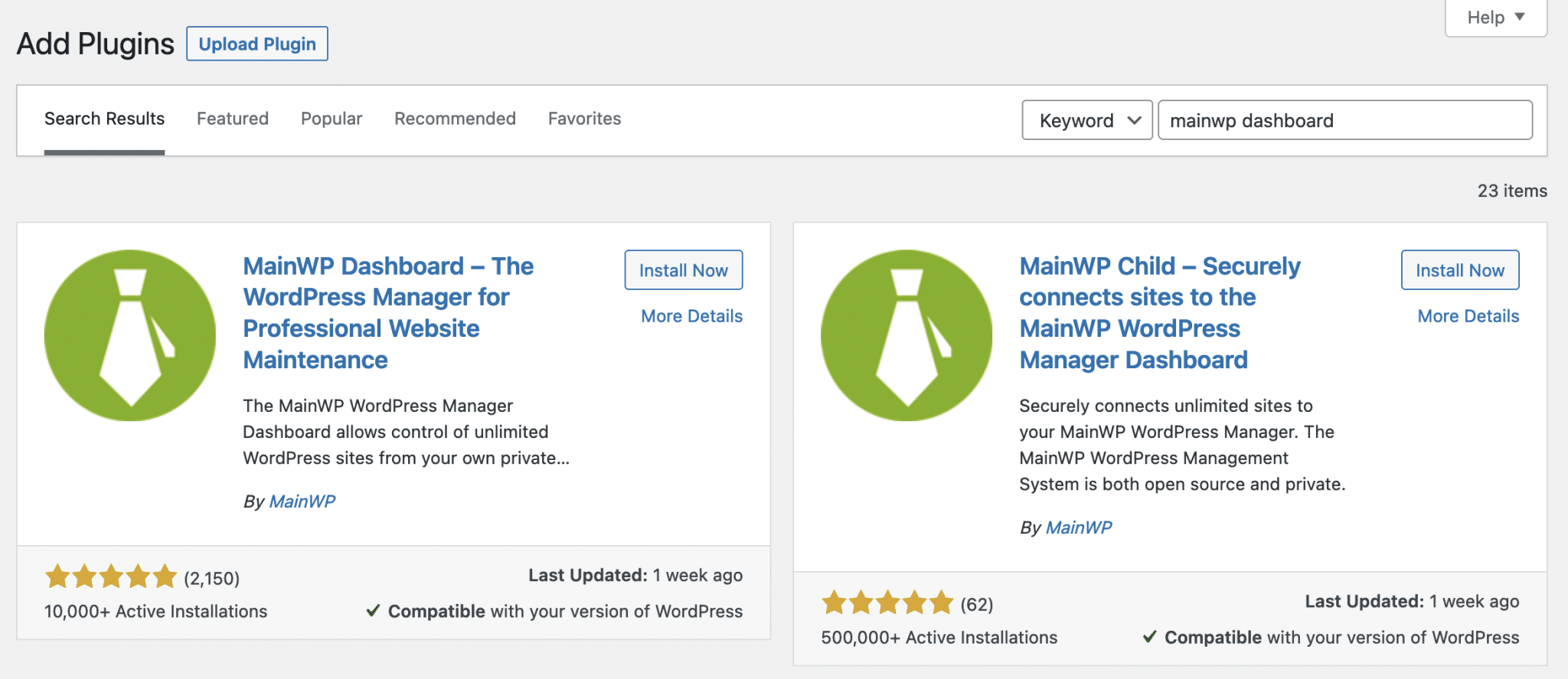
تعد لوحة معلومات MainWP أساسًا أساسيًا للصيانة العامة . ترافق هذه القاعدة مجموعة من الإضافات المفيدة المجانية والمدفوعة لإجراء صيانة أكثر تحديدًا.
سأعود إلى هذا لاحقًا في المقالة.
ما هي الميزات الأساسية لـ MainWP؟
من خلال تثبيت MainWP Dashboard والإضافات المجانية الخاصة به ، يمكنك الوصول إلى:
- بنقرة واحدة تحديثات الإضافات والسمات الأساسية و WordPress.
- نسخ احتياطي مجدولة متعددة إلى مستودعات مختلفة (عبر UpdraftPlus و BackWPup وما إلى ذلك).
- عمليات الفحص الأمني (عبر Sucuri) لاكتشاف البرامج الضارة والأخطاء وغيرها من الرسائل غير المرغوب فيها.
- إدارة المستخدم (إضافة ، حقوق ، كلمات مرور).
- إدارة المقالات والصفحات (نشر ، تحديث ، إصدار).
- إدارة الإضافات (إضافة ، تعطيل).
- إعدادات التحديث (تلقائي ومتجاهل).
- مراقبة مواقعك (خاصة عبر خدمة UptimeRobot).
- إشعارات البريد الإلكتروني بالنسخ الاحتياطية والتحديثات وعدم توفر مواقعك .
- أمن لوحة القيادة الخاصة بك .
- السيطرة على المكونات الإضافية المهجورة .
المكافأة : إذا لم يتم تحديث مكون إضافي أو سمة منذ فترة ، فإن MainWP ينشئ حالة "ربما تم التخلي عنها" لجذب انتباهك إلى الحاجة المحتملة إلى مكون إضافي جديد.
ما هي متطلبات النظام لاستخدام MainWP؟
يتطلب MainWP بعض التكوين الأساسي حتى يعمل النظام بشكل صحيح. في وقت كتابة هذا التقرير ، كان الحد الأدنى من المتطلبات الموصى بها كما يلي (هذه ليست قائمة شاملة):
- WordPress 3.6 أو أعلى
- PHP 5.6 أو أعلى
- MySQL 5.0 أو أعلى
- حد ذاكرة WordPress PHP: 64 ميجابايت على الأقل
بالطبع ، من المستحسن والمفضل ، خاصة لأسباب تتعلق بالأمان والأداء ، أن يكون لديك موقع يشغل أحدث إصدار من WordPress و PHP (تحقق من جميع المتطلبات).
إذا كنت في شك ، فاتصل بمضيف الويب الخاص بك لمعرفة إمكانيات الخادم الذي سيستضيف المكون الإضافي MainWP.
راجع أيضًا قائمة المضيفين المتوافقين. يرجى ملاحظة أن هذه القائمة ليست شاملة. من المحتمل أن يعمل MainWP مع معظمهم.
إذا كنت ترغب في إدارة صيانة 30 موقعًا أو أقل ، يقول MainWP إن الخادم المشترك يمكنه مواكبة ذلك. بالنسبة إلى أكثر من 30 موقعًا ، توصي MainWP بالتبديل إلى استضافة VPS (خادم خاص افتراضي) ، وهو أكثر قابلية للتوسع من حيث الموارد.
كيفية تثبيت MainWP؟
الخطوة 1: إنشاء تثبيت WordPress "جديد"
بادئ ذي بدء ، لنبدأ ببيئة نظيفة مخصصة للمكوِّن الإضافي. للقيام بذلك ، قم بتثبيت WordPress على مضيف الويب المفضل لديك.
كما ذكر أعلاه ، أوصي بشدة باستخدام VPS أو خادم مخصص للاستخدام الأمثل (يمكنك أيضًا تثبيت MainWP محليًا).
في هذا التثبيت الجديد ، لا توجد مقالة ولا صفحة. ستحتاج إلى ضبط الموقع على وضع الصيانة (مع صفحة قادمة قريبًا). يستخدم هذا التثبيت حصريًا لاستضافة لوحة معلومات MainWP الخاصة بك.
وتحتاج إلى تأمينه ، هذا أمر أساسي .
الخطوة 2: تنشيط البرنامج المساعد
من التثبيت الجديد ، انتقل إلى المكونات الإضافية> إضافة جديد . قم بتنزيل MainWP Dashboard ، ثم قم بتنشيط المكون الإضافي. مفاجئة! يمكنك الاستمتاع بمعالج إعداد سريع واضح جدًا.
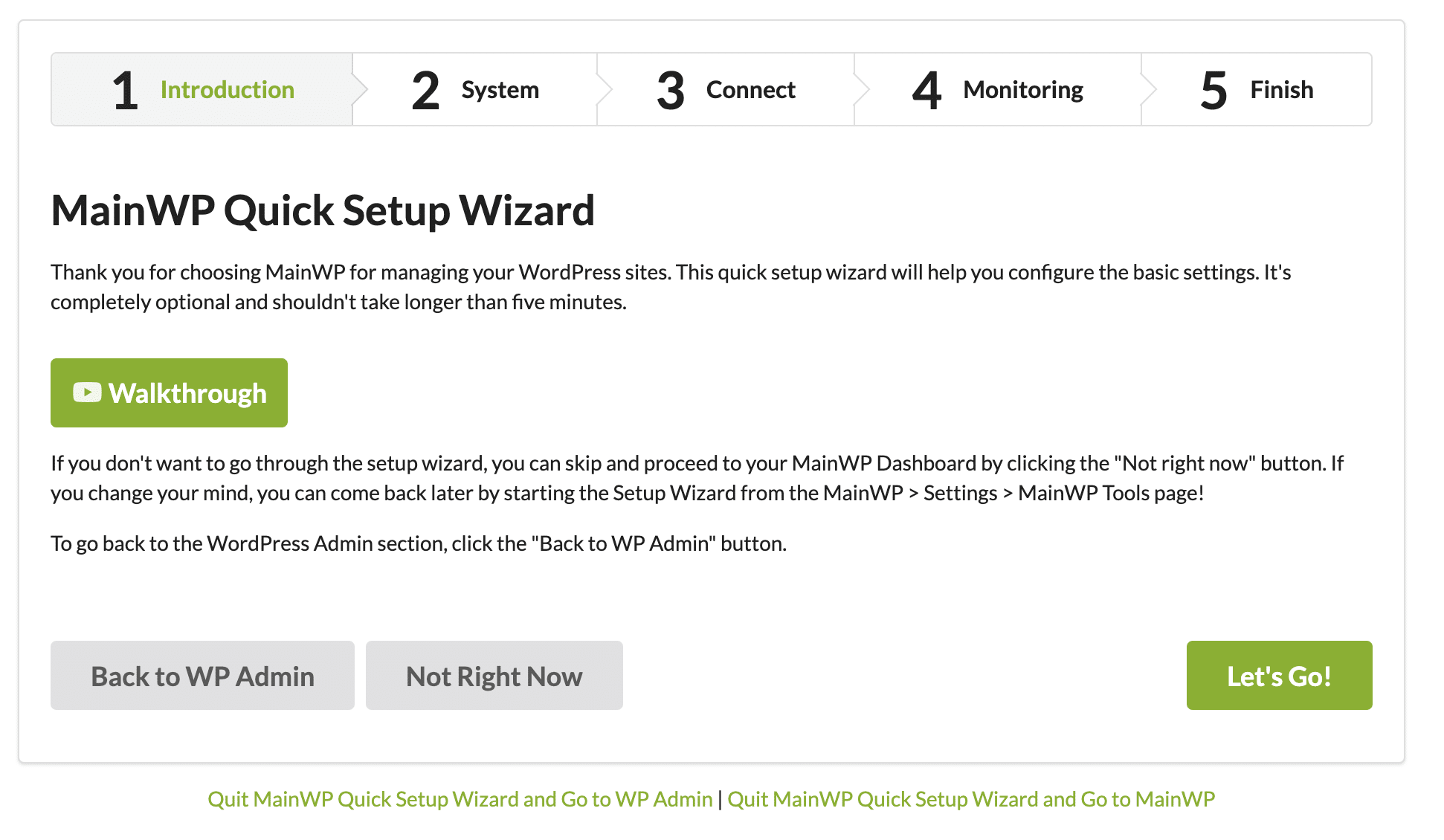
اتبع خطوات التحقق والإعداد. لا توجد إعدادات معينة للتوصية بها ، فالأمر متروك لك.
سيُطلب منك توصيل "موقع تابع" على سبيل المثال (سأوضح لك بالتفصيل كيفية القيام بذلك في الجزء التالي) ، أو لتنشيط المكون الإضافي MainWP Advanced Uptime Monitor لمراقبة توفر موقعك.
من ناحية أخرى ، من المهم إنشاء حساب مع MainWP لتتمكن من تنزيل المكونات الإضافية المجانية (الرجال الأذكياء!).
تهانينا ، لوحة القيادة مثبتة الآن. إليك ما سيتم عرضه على شاشتك:
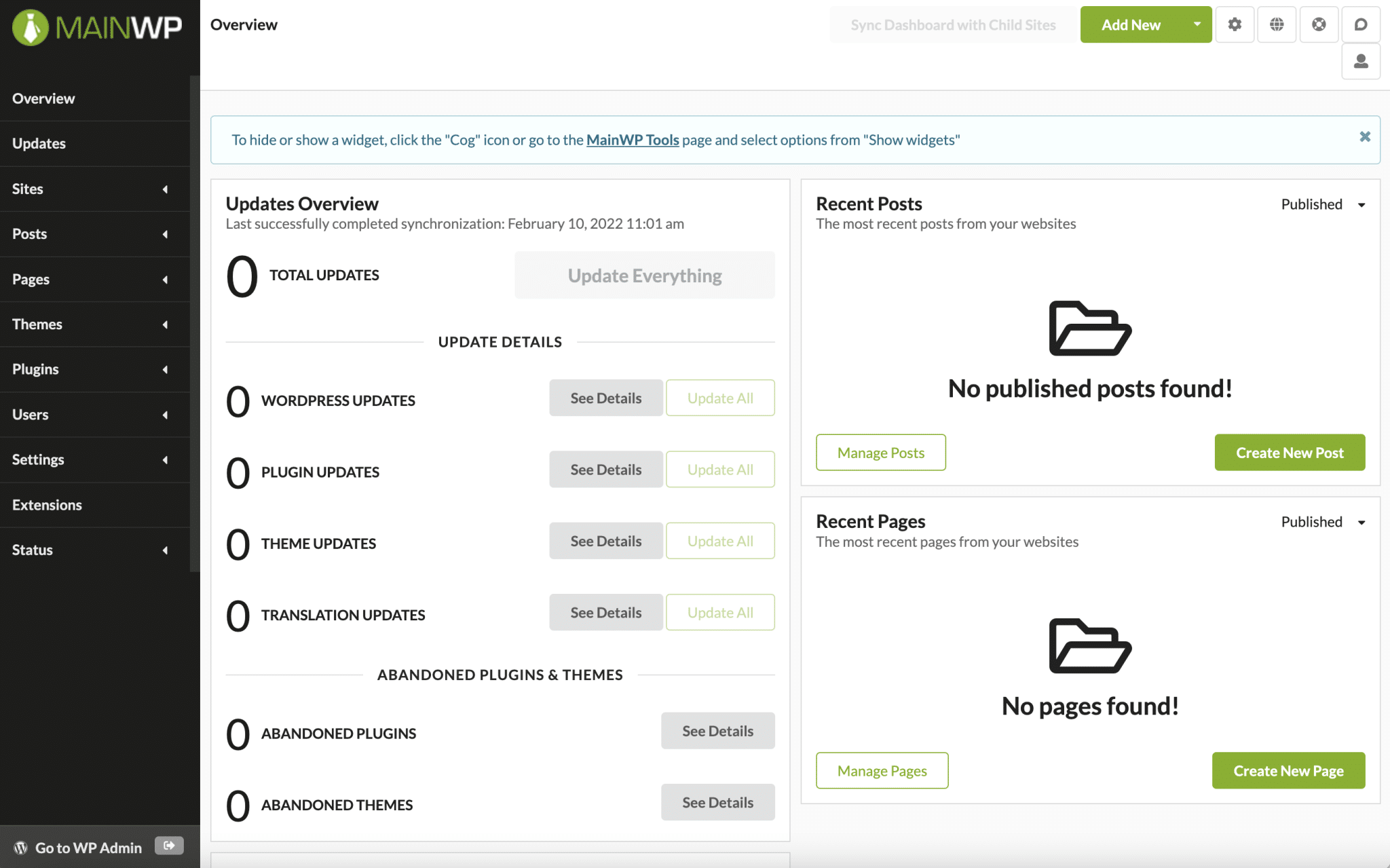
بدون مزيد من اللغط ، دعنا ننتقل إلى تكوينه.
كيفية تكوين MainWP؟
يوفر MainWP لوحة تحكم مع إمكانية الوصول إلى الإعدادات عبر 11 قائمة موجودة في الشريط الجانبي.
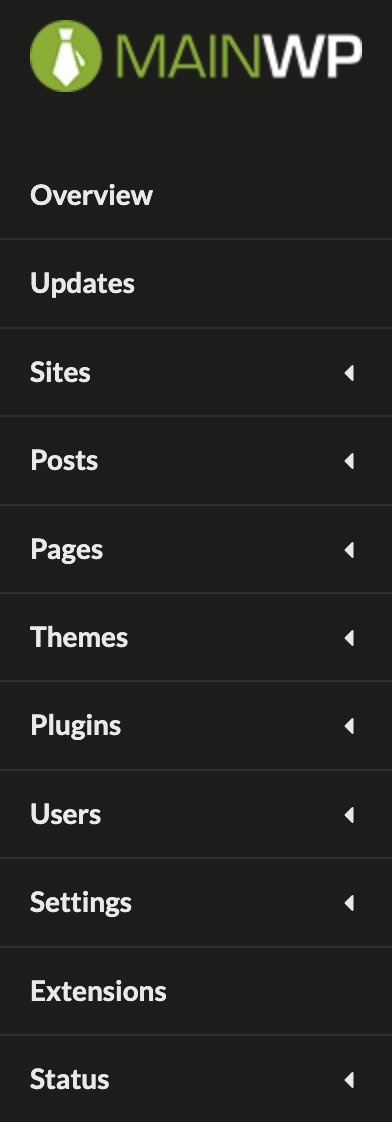
دعنا نقسم كل قائمة واحدة تلو الأخرى:
- توفر النظرة العامة وصولاً سريعًا إلى الخيارات الأساسية للمكون الإضافي: التحديثات وحالة الاتصال ومشكلات الأمان. يوجد أيضًا اختصار لإنشاء مقال جديد وصفحة جديدة.
- تتيح لك التحديثات تحديث مواقع الويب التابعة لك (السمات والإضافات والترجمات ونواة WordPress).
- تتيح لك المواقع إضافة مواقع فرعية جديدة وإدارتها. يمكنك إنشاء مجموعات لتصنيف عدة مواقع ، على سبيل المثال إذا كانت من نفس العميل. هذا أيضًا حيث يمكنك الوصول إلى مراقبة كل موقع.
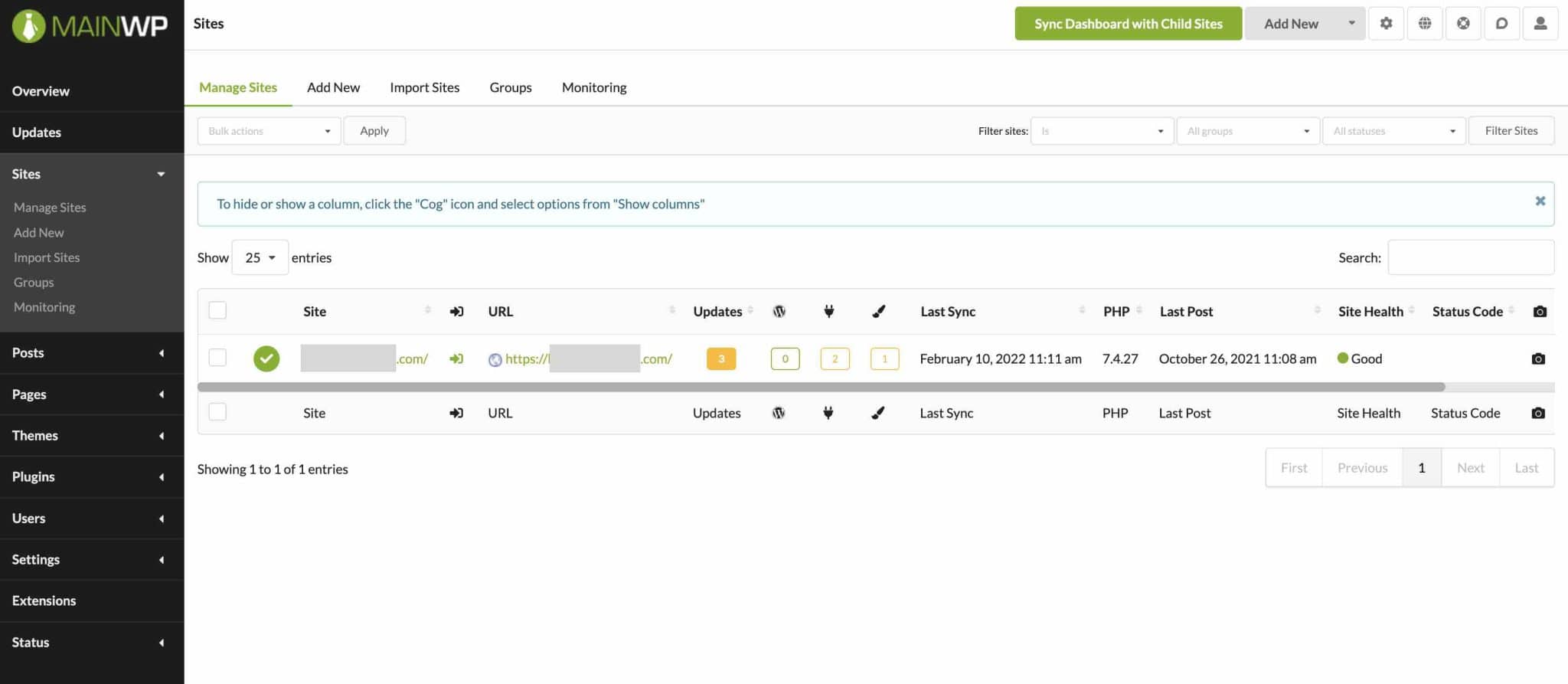
- سيتم استخدام المنشورات لتعديل وفحص وحذف مقالات كل موقع من مواقعك.
- الصفحة : هي نفسها بالنسبة للمقالات.
- السمات : تُستخدم لإدارة سمات كل موقع من مواقعك ، بما في ذلك التنشيط / إلغاء التنشيط / الحذف بالإضافة إلى إمكانية تنشيط التحديثات التلقائية.
- الإضافات : نفس الشيء بالنسبة للموضوعات.
- يمنح المستخدمون حق الوصول إلى إدارة المستخدم: قم بإنشاء مستخدمين جدد على المواقع التابعة لك ، أو قم بتحديث كلمة مرور المسؤول الذي تم استخدامه للاتصال بلوحة معلومات MainWP الخاصة بك بسرعة.
- تسمح لك الإعدادات بضبط إعدادات البرنامج المساعد. تسمح لك الإعدادات العامة بتعيين وتيرة التحديثات ، وعناصر واجهة المستخدم الخاصة بك في النظرة العامة ، وتأكيدات التحديث ، على سبيل المثال. يمكن أن تكون الإعدادات المتقدمة مفيدة إذا كانت لديك احتياجات خاصة تتعلق بإعدادات IP وعدد الطلبات المتزامنة. خلاف ذلك ، اترك الإعدادات الافتراضية. يمكنك أيضًا التحكم في الإشعارات التي تريد تلقيها عبر البريد الإلكتروني (على سبيل المثال ، إذا كان موقع WordPress الخاص بك معطلاً).
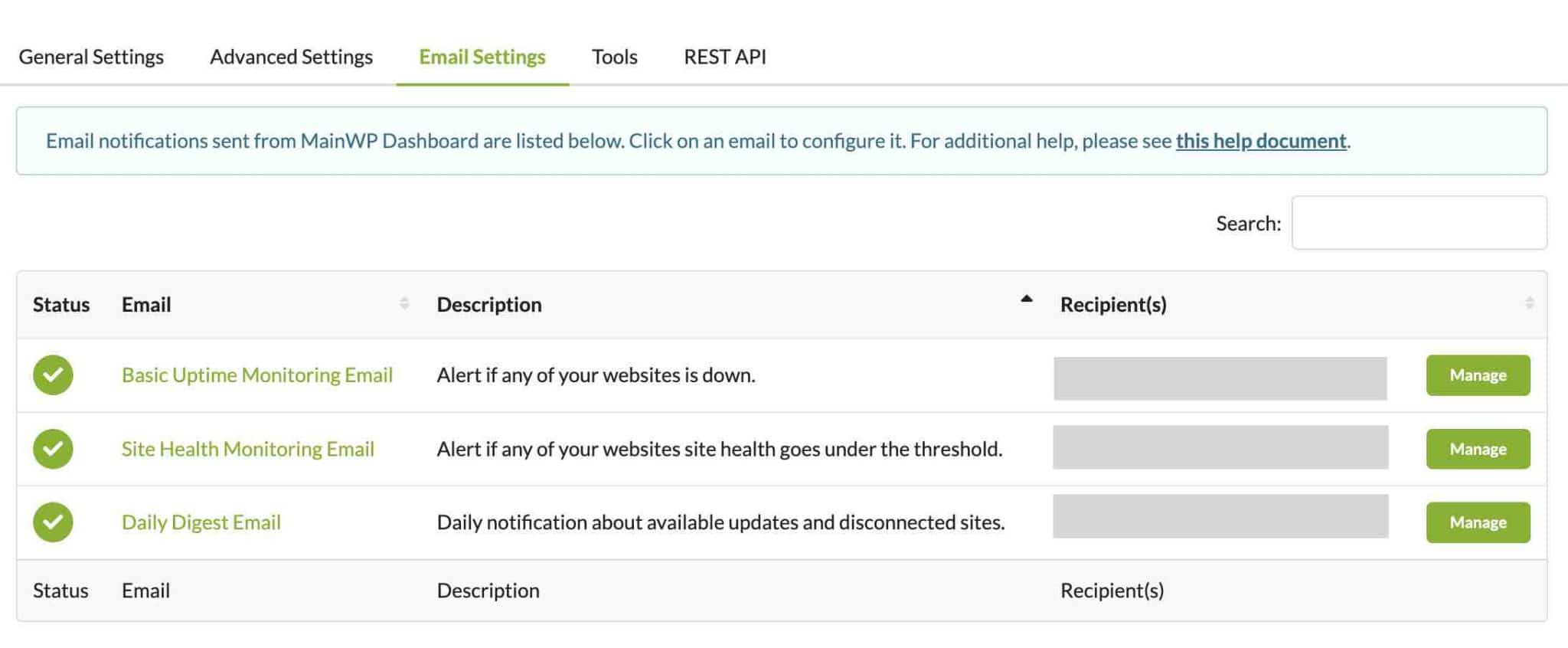
- تستخدم الامتدادات لتثبيت جميع امتدادات MainWP وتنشيطها وإدارتها.
- تُعلمك الحالة بحالة الخادم الخاص بك ، على سبيل المثال.
كما ترى ، هناك العديد من الخيارات. يستغرق الأمر بعض الوقت للتعرف على الخيارات ، ولكن بشكل عام ، من السهل التعود على الواجهة.
يمكنك أن تفهم بسرعة مكان تنفيذ الإجراءات المختلفة. بالحديث عن ذلك ، دعنا نرى كيفية إضافة موقع طفل إلى لوحة القيادة الخاصة بك.
كيف تضيف موقع WordPress إلى لوحة معلومات MainWP الخاصة بك؟
المبدأ بسيط ، صدقني. تتكون من 3 خطوات:
- انتقل إلى مسؤول أحد مواقع WordPress التي ترغب في إدارتها .
- قم بتثبيت وتنشيط المكون الإضافي MainWP Child . ضع في اعتبارك أنه سيكون بمثابة بوابة بين هذا الموقع ولوحة معلومات MainWP الخاصة بك. لإضافة حماية إضافية بين المكوِّن الإضافي الفرعي ولوحة المعلومات ، انتقل إلى الإعدادات> MainWP Child ، وحدد مربع "طلب معرف أمان فريد". احفظ التغييرات ، ثم انسخ المعرّف الذي تم إنشاؤه.
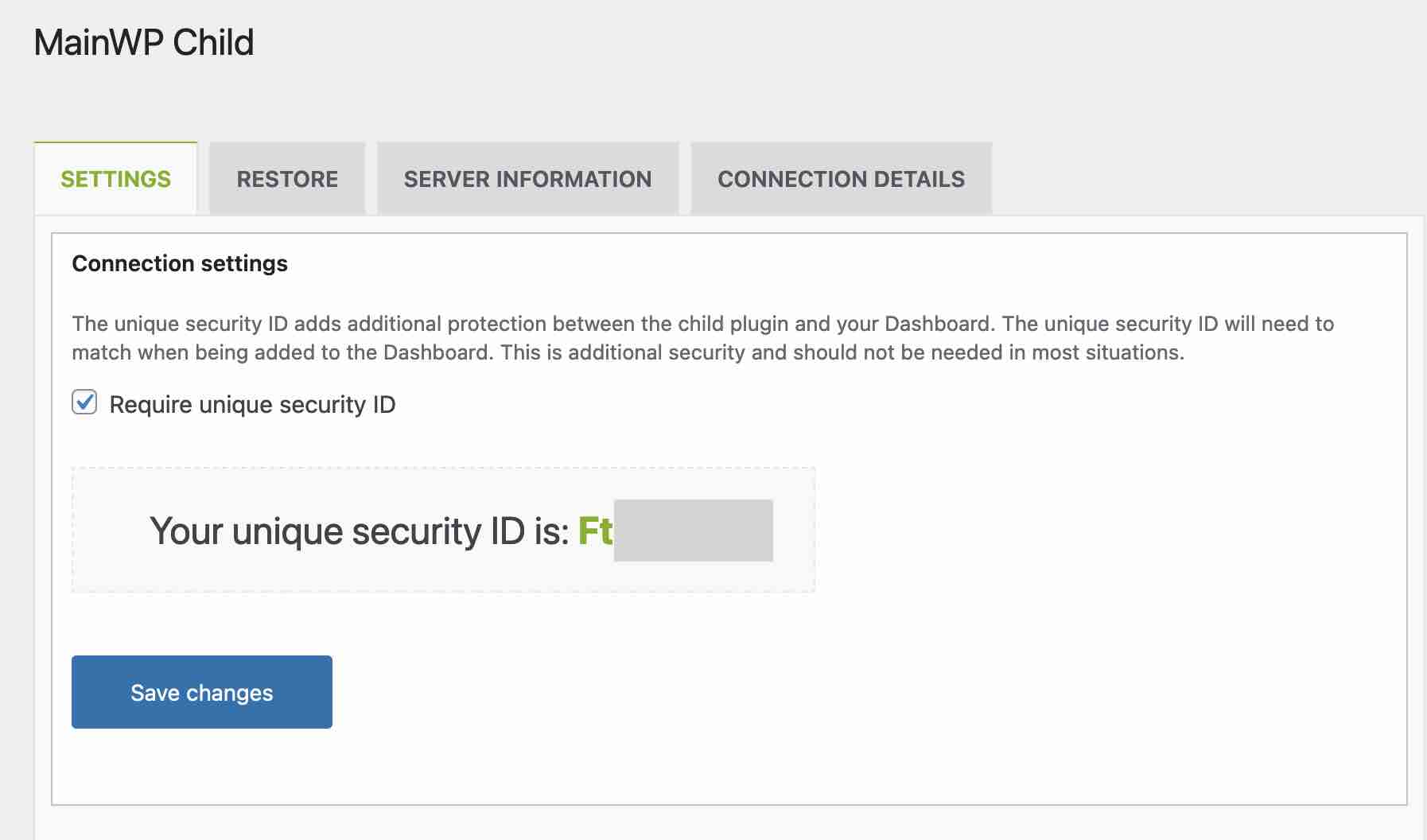
3. أضف الموقع الفرعي إلى موقعك الرئيسي ، الموقع مع تمكين المكون الإضافي MainWP Dashboard. للقيام بذلك ، انتقل إلى MainWP> مواقع> إضافة .
أدخل عنوان URL للموقع ، ومعرف المسؤول (سأعاقب المستخدم الذي لا يزال لديه "admin" كمعرف) وعنوان الموقع. ثم ، في الخيارات المتقدمة (انقر فوق "إظهار الإعدادات الاختيارية") ، أدخل معرف الأمان الفريد الذي نسخته مسبقًا ، وتحقق من صحته.

إذا نجحت ، فسترى الرسالة أدناه:
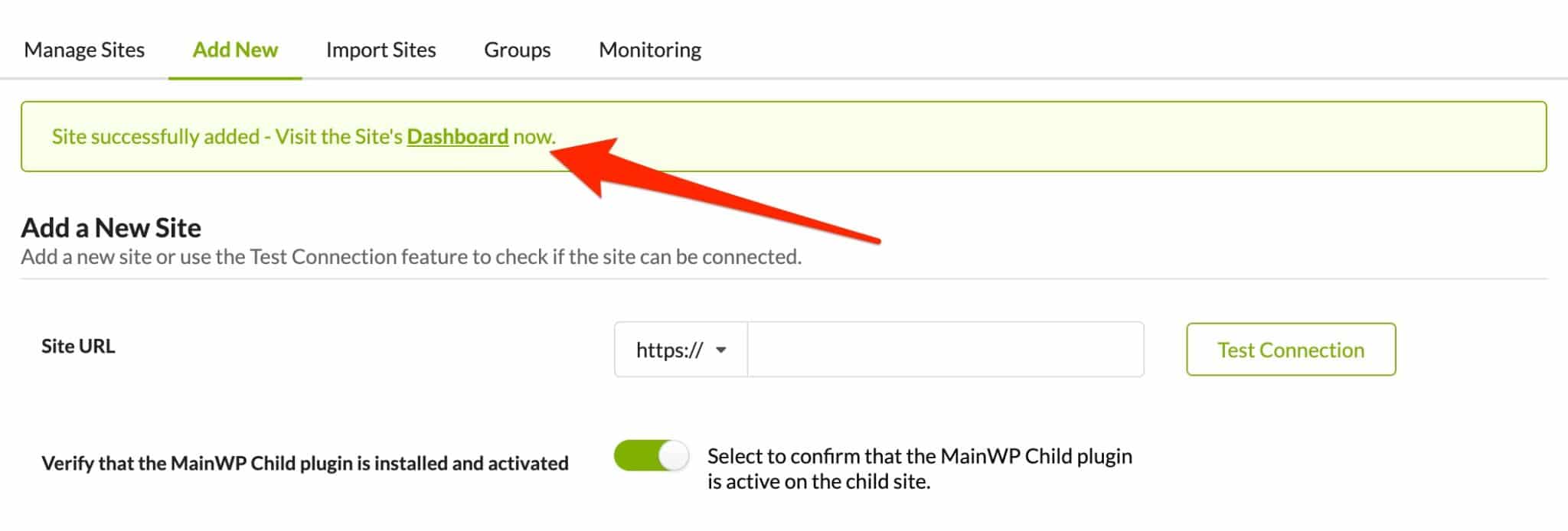
كرر هذه العملية لكل موقع تريد إدارته.
أنصحك بإنشاء مجموعات عند إضافة مواقعك. ستتمكن من العثور على طريقك بسهولة أكبر عندما يكون لديك أكثر من عشرة مواقع لإدارتها.
ركز على ميزتين رئيسيتين لـ MainWP: النسخ الاحتياطي والمراقبة
كيفية عمل نسخة احتياطية من مواقعك باستخدام MainWP؟
يمكنك إجراء نسخ احتياطي لجميع مواقع الويب التابعة لك باستخدام المكونات الإضافية التي توفرها MainWP.
في نسخته المجانية ، يوفر MainWP التكامل مع:
- النسخ الاحتياطي
- أوبدرافت بلس
- WPvivid النسخ الاحتياطي
من بين الثلاثة ، أقترح عليك استخدام UpdraftPlus . إنه مستقر وكامل وسهل الاستخدام. كما أنها مناسبة للمبتدئين أكثر من الأولين.
تتطلب جدولة النسخ الاحتياطية التلقائية باستخدام UpdraftPlus خطوتين مهمتين.
الخطوة 1: قم بتثبيت المكون الإضافي MainWP UpdraftPlus على لوحة معلومات MainWP
- انتقل إلى MainWP> الامتدادات
- في الجزء العلوي من الصفحة ، قم بتسجيل الدخول باستخدام اسم المستخدم وكلمة المرور الخاصين بـ MainWP ، أو قم بإنشاء حساب على هذه الصفحة.
لتثبيت البرنامج المساعد ، يجب عليك شرائه (بدون دفع سنت ، في حالتنا). - احصل على امتداد MainWP UpdraftPlus من خلال زيارة هذه الصفحة. في صفحة MainWP UpdraftPlus ، انقر فوق "تنزيل الآن" ثم "متابعة الخروج".
املأ المعلومات المطلوبة ثم انقر فوق "تقديم الطلب" لإكمال العملية. لا تقلق ، لست بحاجة إلى إدخال أي معلومات دفع. كل هذا مجانا. - ارجع إلى MainWP> MainWP Extension> تثبيت الامتدادات .
- حدد المربع الخاص بـ UpdraftPlus ، وفي الجزء السفلي ، انقر فوق "تثبيت" .
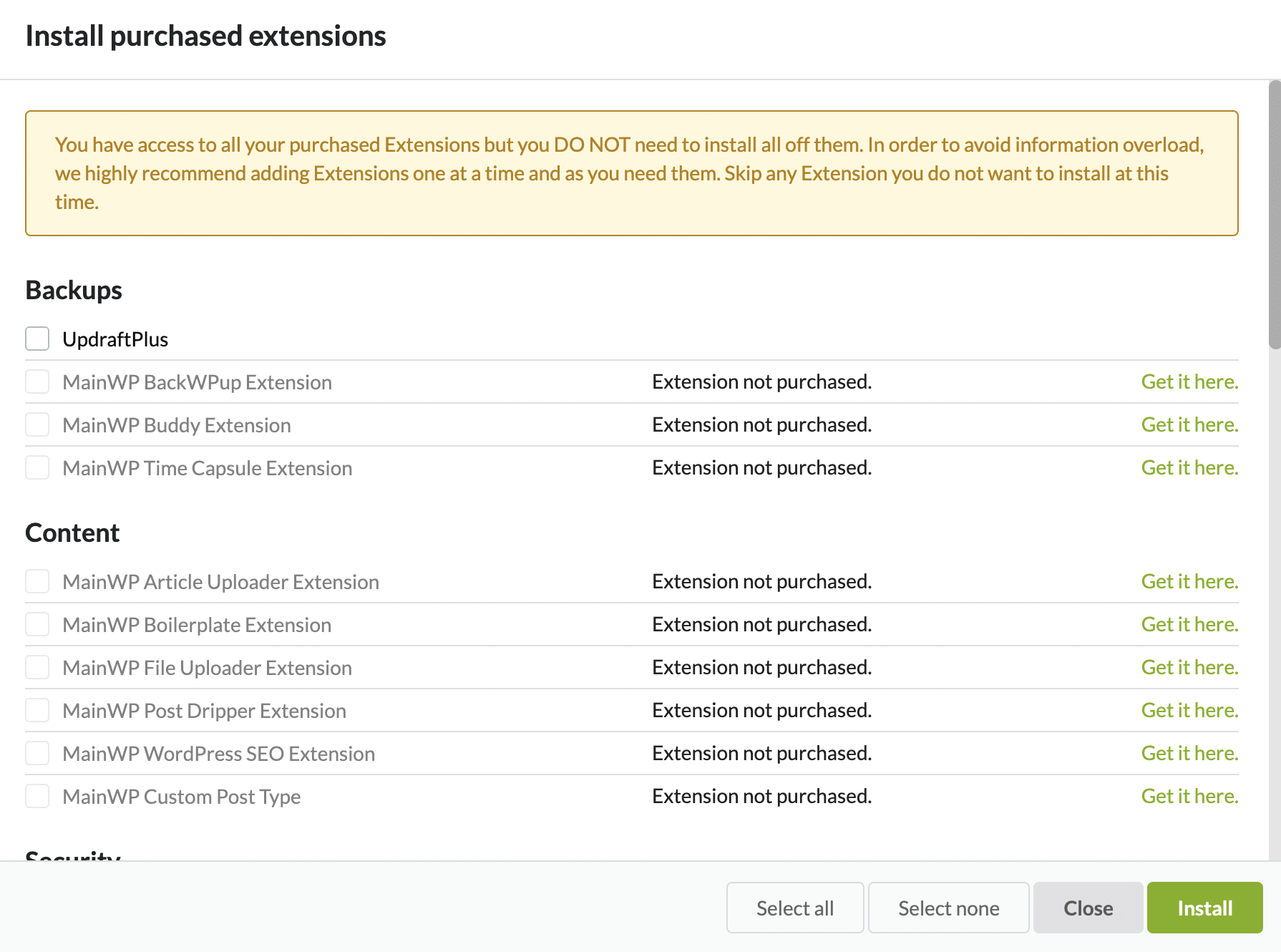
ظهرت علامة تبويب UpdraftPlus جديدة في قائمة MainWP. تم تثبيت الامتداد وتنشيطه ، ولكن من أجل استخدامه ، يلزمك إضافة مفتاح واجهة برمجة تطبيقات الترخيص والبريد الإلكتروني المقابل.
يمكن العثور على كليهما في قسم "My API Keys" في حساب MainWP الخاص بك.
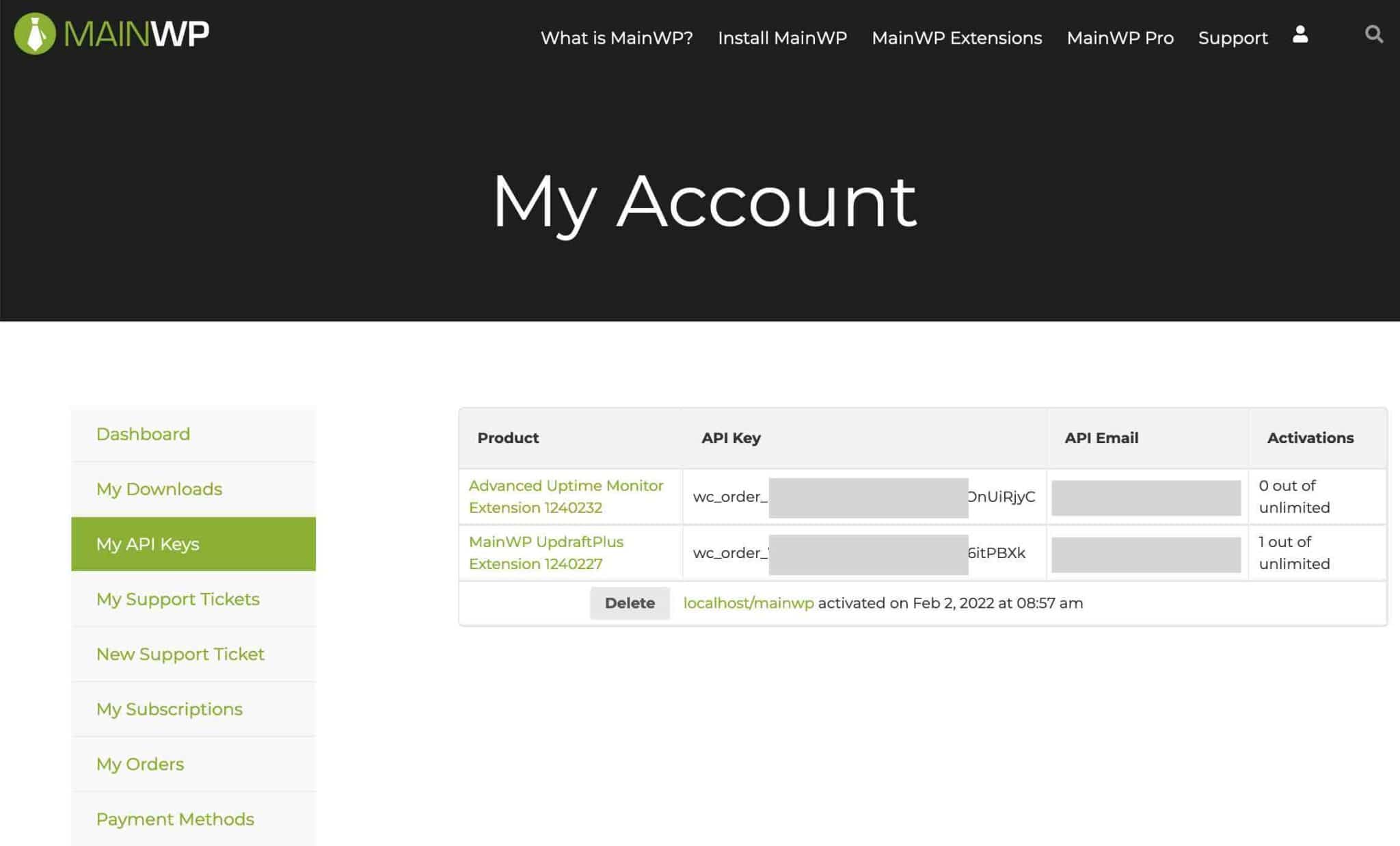
الخطوة 2: قم بتثبيت برنامج UpdraftPlus WordPress Backup Plugin على موقع طفلك
يجب تثبيت ملحق MainWP UpdraftPlus فقط على موقع لوحة المعلومات. في الموقع الفرعي ، يجب تنشيط المكون الإضافي UpdraftPlus WordPress Backup (الذي يمكنك العثور عليه في الدليل الرسمي).
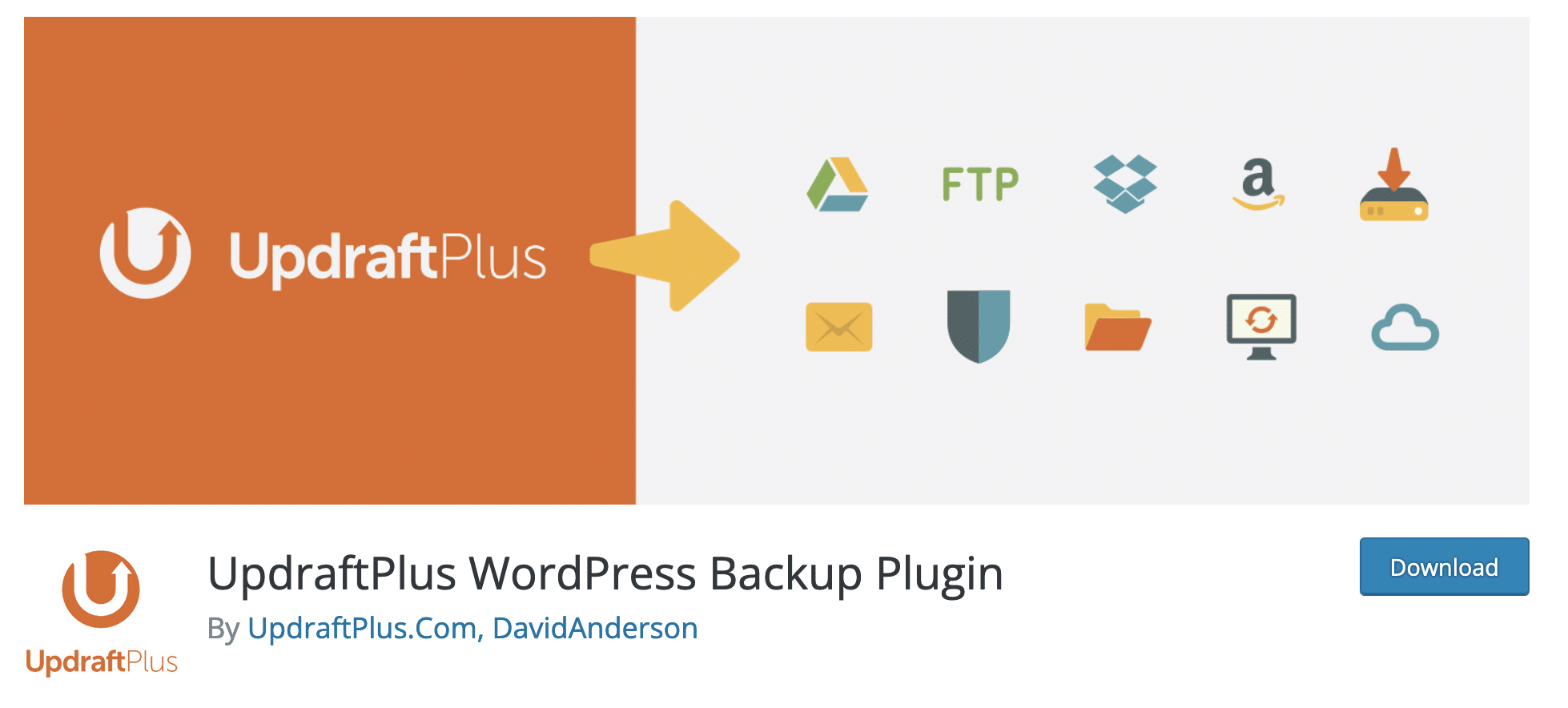
المضي قدما كما هو الحال بالنسبة للمكوِّن الإضافي العادي. قم بالإنهاء عن طريق مزامنة موقع الطفل الخاص بك مع لوحة معلومات MainWP:

الخطوة 3: جدولة النسخ الاحتياطية التلقائية
انتقل إلى MainWP> Extensions> UpdraftPlus ، ثم انقر فوق علامة التبويب "الإعدادات".
قم بجدولة النسخ الاحتياطية لملفاتك وقاعدة البيانات في قسم "محتويات النسخ الاحتياطي والجدول". تعتمد هذه الإعدادات على محتوى الموقع وخياراتك الشخصية. لا يزال يوصى بعمل نسخة احتياطية منتظمة من قاعدة البيانات الخاصة بك.
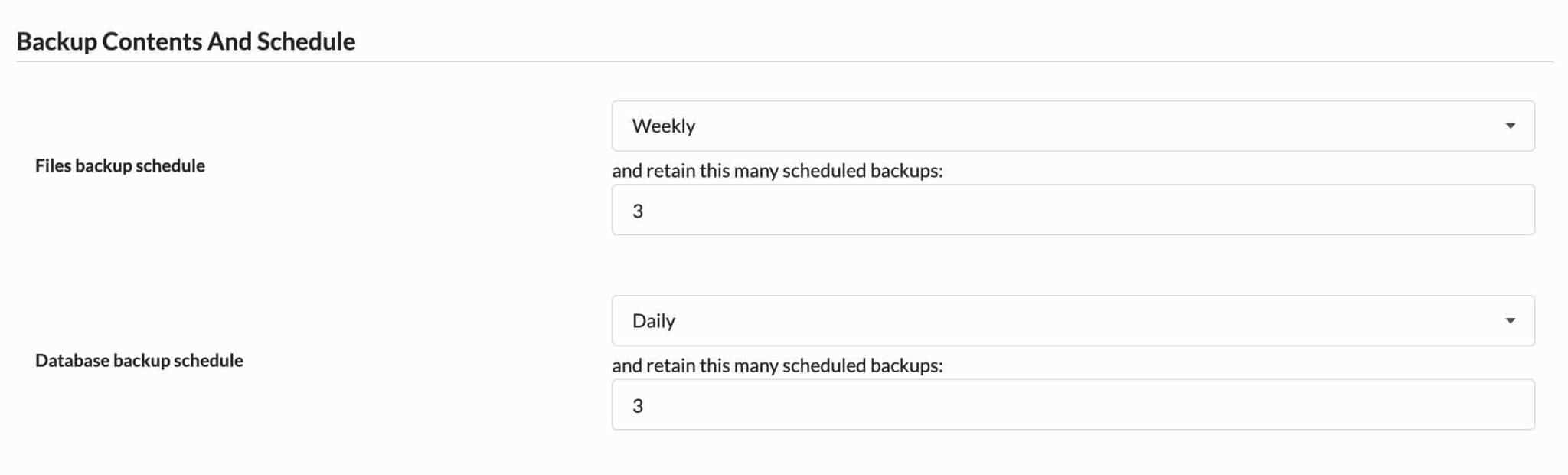
قم بتمكين الإبلاغ عن البريد الإلكتروني عند إجراء النسخ الاحتياطية ، وأخيراً حدد مساحة التخزين البعيد (Google Drive ، Amazon S3 ، Dropbox ، إلخ) التي تريد إرسال النسخ الاحتياطية إليها.
إذا لم تختر واحدة ، فسيرسل MainWP تلك النسخ الاحتياطية إلى الخادم الخاص بك. من الواضح أن هذا غير موصى به لأسباب أمنية (إذا تم اختراق موقعك ، فسيتم اختراق النسخ الاحتياطية الخاصة بك).
إذا لم تكن لديك احتياجات محددة أخرى ، فيمكنك ترك الإعدادات الافتراضية. تذكر أن تقوم بالحفظ بالنقر فوق الزر الأخضر "حفظ التغييرات" أسفل الصفحة.
كيف تراقب مدى توفر مواقعك باستخدام MainWP؟
يجب أن تكون على اطلاع دائم إذا كانت مواقعك معطلة: في حزمة الصيانة ، هذا ضروري .
من خلال لوحة معلومات MainWP ، تقدم MainWP ميزة لمراقبة موقعك (أي التحكم في حالته).
يمكن الوصول إليه في الإعدادات العامة ، في قسم "مراقبة التوافر الأساسي".
يمكنك تحديد فترة فحص تتراوح من "كل 5 دقائق" إلى "مرة واحدة في اليوم".
ومع ذلك ، كما يشير MainWP ، يمكن أن يتسبب هذا الخيار في حدوث مشكلات في موارد الخادم . لذلك ، إذا كان لديك الكثير من المواقع التي يجب عليك التحقق منها ، توصي MainWP باستخدام الامتداد الخاص بها: MainWP Advanced Uptime Monitor.
يعمل هذا جنبًا إلى جنب مع أداة UptimeRobot (تستخدم واجهة برمجة التطبيقات الخاصة به) ويعلمك عندما لا يستجيب واحد أو أكثر من مواقعك.
قم بتثبيت وتنشيط MainWP Advanced Uptime Monitor باتباع نفس الخطوات الخاصة بـ UpdraftPlus. للتلخيص ، تحتاج إلى:
- احصل على الامتداد من موقع MainWP
- قم بتثبيته على موقعك
- قم بتنشيط مفتاح API المقابل
عندما يكون كل شيء على ما يرام ، سيظهر الامتداد على لوحة القيادة ، جنبًا إلى جنب مع UpdraftPlus:
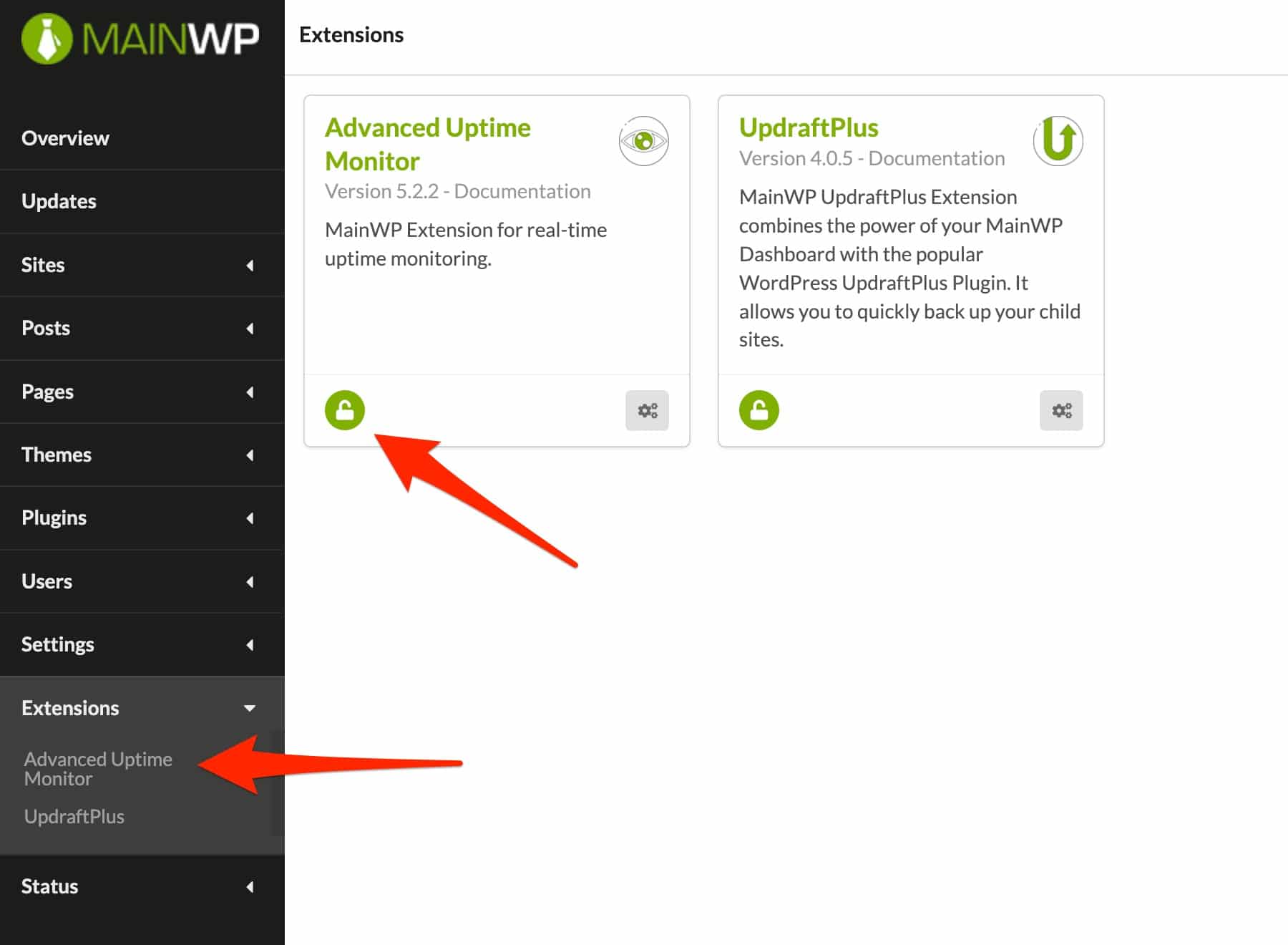
للوصول إلى المراقبة في الوقت الفعلي لتوافر مواقع WordPress الخاصة بك ، تحتاج إلى إدخال مفتاح UptimeRobot API الخاص بك ، والذي يتطلب إنشاء حساب باستخدام هذه الأداة (المجانية).
بمجرد إدخال مفتاح API الخاص بك ، انقر فوق الزر "إنشاء شاشة جديدة" ثم حدد الإعدادات التالية:
- نوع الشاشة : HTTP (s) أو Keyword أو Ping أو TCP Ports. يجب أن يكون الخيار الأول ، HTTP (s) ، مناسبًا في معظم الحالات.
- اسم مألوف : اسم جميل للتعرف على الموقع المعني.
- URL (أو IP) : عنوان URL للموقع الذي تريد مراقبته.
- فترة المراقبة : الفترة الزمنية ، بالدقائق ، التي تنقضي بين كل فحص لتوافر موقعك. في الإصدار المجاني ، لا يمكنك الذهاب إلى أقل من 5 دقائق.
- حدد جهات اتصال تنبيه للإعلام : حدد عنوان البريد الإلكتروني لتلقي الإخطارات في حالة عدم توفر موقعك.
انقر فوق "إنشاء مراقب" للتحقق من صحة وتكرار هذه الإجراءات لكل موقع تريد مراقبته. من لوحة معلومات Advanced Uptime Monitor ، ستتمكن من عرض الإحصائيات وإيقاف جميع مواقعك مؤقتًا وتعديلها.
إذا تم اكتشاف فترة تعطل ، فسيتم إخطارك على الفور عبر البريد الإلكتروني. أنا آسف فقط لغياب أسباب التوقف في هذا الدمج.
الامتدادات المجانية الأخرى لـ MainWP
بالإضافة إلى هاتين الميزتين المهمتين للغاية للحفاظ على موقع WordPress ، تقدم MainWP امتدادات مجانية أخرى لتلبية الاحتياجات الأخرى ، مثل:
- Clean and Lock ، لإزالة الأقسام غير المرغوب فيها من موقع MainWP Dashboard الخاص بك ، وحتى جعل صفحة لوحة المعلومات الخاصة بك غير قابلة للوصول (إلا لك).
- لوحة تحكم مخصصة لتغيير مظهر لوحة القيادة (الألوان ، الخطوط ، الأزرار ، إلخ).
- مدقق الثغرات الأمنية ، للتعرف على السمات والمكونات الإضافية الضعيفة على مواقع الأطفال.
- تضيف WooCommerce Shortcuts عنصر واجهة مستخدم إلى لوحة معلومات المواقع التابعة لك ، مما يوفر روابط سريعة لصفحات WooCommerce الخاصة بك.
ها أنت ذا ، تهانينا! قاعدة الصيانة العامة الخاصة بك هي الآن قيد التشغيل. يمكنك تحرير جميع مواقع WordPress الخاصة بك ومراقبتها وتأمينها ونسخها احتياطيًا.
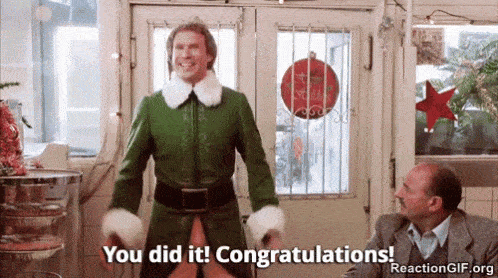
عزز الصيانة الخاصة بك مع الإضافات المدفوعة
تمتلك MainWP أيضًا أكثر من 30 امتدادًا مدفوعًا تسمح لك بالارتقاء بصيانتك إلى المستوى التالي.
- يسمح لك برنامج File Uploader بتحميل ملفاتك من لوحة معلومات MainWP ، دون المرور عبر عميل FTP أو واجهة cPanel الخاصة بك. هذه هي الطريقة التي أرسل بها ملفات CSS الخاصة بي ، من بين أمور أخرى.
- يمنحك مدير الإعدادات المجمعة المزيد من الحقوق في إعدادات WordPress. يمكنك الوصول بسهولة إلى الإعدادات الأساسية مثل الروابط الثابتة أو الحجم المصغر لكل موقع من مواقع الويب التابعة لك ، من موقع لوحة المعلومات.
- وايت ليبل قوي جدا. يسمح لك هذا الامتداد بتخصيص المكون الإضافي MainWP Child الخاص بموقع العميل. إنه مبدأ التسمية البيضاء: أنت تستبدل هوية MainWP المرئية بكاملها. يمكنك أيضًا تخصيص المسؤول وتسجيل الدخول ، بالإضافة إلى التصرف بناءً على المعلومات التي يراها العميل (الأدوات ، وصندوق التعريف ، وما إلى ذلك).
- استنساخيسمح لك بتكرار موقع تابع بسرعة.
- المفضلةيحفظ ملحقاتك المفضلة ويوفر الكثير من الوقت عند تثبيت موقع جديد.
- تعد تقارير Pro ضرورية في حزمة الصيانة الاحترافية. يوفر هذا الامتداد إمكانية إنشاء تقارير صيانة قابلة للتخصيص وجاهزة لإرسالها إلى عملائك (على سبيل المثال ، تم تنشيط / إلغاء تنشيط المكونات الإضافية ، والنسخ الاحتياطية المنفذة ، وتحميل الوسائط ، وفحص الأمان ، والمراقبة ، وتحليلات Google ، وما إلى ذلك)
- تنظف الصيانة بلطف المراجعات اللاحقة والمسودات والبريد العشوائي وتحسين قاعدة البيانات وتنبيهك في حالة وجود أخطاء 404.
- يوفر WordPress SEO تكامل المكون الإضافي Yoast SEO.
- يوفر iThemes Security أيضًا ميزات البرنامج المساعد الشهير.
- يمنحك برنامج Google Analytics رؤية ومعلومات حول حركة مرور مواقع عملائك.
- يدمج Page Speed المكون الإضافي Google Pagespeed Insights for WordPress ويقدم نظرة عامة على أوقات الوصول إلى مواقعك. كما يسمح لك بالحذر في حالة حدوث انخفاض في أدائه.
- تقوم Lighthouse بتدقيق الأداء وإمكانية الوصول وتحسين محركات البحث لكل موقع من مواقع الأطفال.
كم تكلفة MainWP؟
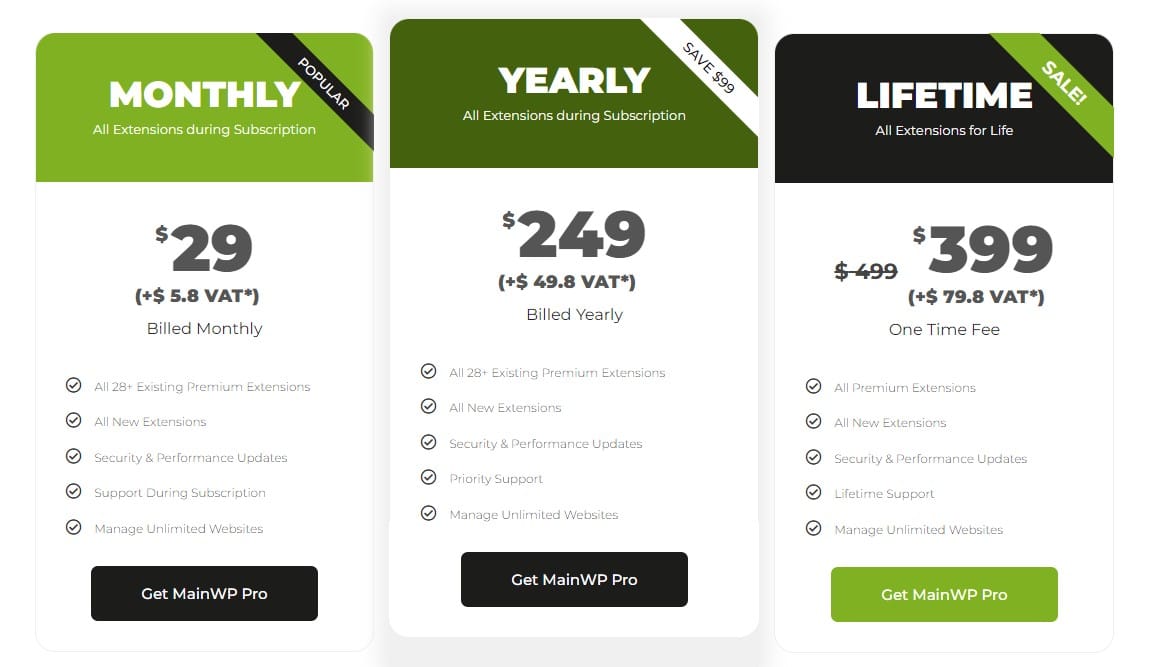
MainWP هي أداة مجانية مفتوحة المصدر. بالنسبة للباقي ، فهو يعمل مثل WordPress. إذا كنت ترغب في إضافة ميزات أخرى ، يجب عليك استخدام مكون إضافي.
كما رأيت ، حوالي ثلاثين منهم ليسوا أحرارًا. للاستفادة من كل هذه الامتدادات - لا يمكن الحصول عليها بشكل فردي - تقترح MainWP 3 خطط:
- الاشتراك الشهري: 34.8 دولار في الشهر. هذا مكلف على المدى الطويل ، لكنه طريقة جيدة للبدء.
- الاشتراك السنوي : 298.8 دولار. هذا العرض ممتع على المدى المتوسط ويمنحك مرونة مالية إضافية.
- اشتراك مدى الحياة: 478.8 دولار. من خلال الدفع لمرة واحدة ، يمكنك الوصول إلى جميع مزايا MainWP دون الحاجة إلى تجديد اشتراكك كل عام. إنها جذابة للغاية على المدى الطويل.
لكل عرض ، يمكنك الوصول إلى جميع الإضافات والتحديثات والدعم الحالية والمستقبلية. يتم تضمين ضمان استرداد الأموال لمدة 30 يومًا أيضًا.
قم بإدارة جميع مواقع #WordPress الخاصة بك من لوحة تحكم واحدة وقم بإجراء صيانتها بشكل مجمّع مع عدد قليل من الرموز. هذا ما يقدمه المكون الإضافي #MainWP.
مراجعتنا النهائية
يعد MainWP مكونًا إضافيًا عمليًا للغاية لإدارة وصيانة عدد غير محدود من المواقع بكفاءة.
إنه سهل الاستخدام ، بمجرد التعرف على كيفية عمله. تحظى الوثائق وسلسلة من مقاطع الفيديو التوضيحية بتقدير كبير.
ومع ذلك ، يمكننا أن نأسف للإجراءات المتعددة التي يجب القيام بها لتثبيت مكون إضافي محلي الصنع في البداية. بالنسبة للباقي ، فهو ليس سيئًا على الإطلاق.
بالطبع ، هناك منافسون مثل ManageWP أو InfiniteWP يقومون بعمل جيد للغاية ويقدمون واجهات مثيرة للاهتمام وأنظمة ميسورة التكلفة.
وفي الوقت نفسه ، تظل الوظائف كما هي ، بشكل أو بآخر. فقط السعر يمكن أن يصنع الفارق. أو مسألة الاستضافة الذاتية أم لا.
لا تنس أنه مع MainWP ، من الأفضل استخدام تثبيت WordPress شخصي فارغ ، والذي يمكن أن يكون مقيدًا بعض الشيء.
قم بتنزيل المكون الإضافي MainWP Dashboard:
MainWP ، لمن؟
في النهاية ، يمكن أن يناسب البرنامج المساعد أي نوع من الملفات الشخصية ، من المبتدئين إلى الفنيين ذوي الخبرة.
ومع ذلك ، فهو يستهدف بشكل أساسي الأشخاص المسؤولين عن صيانة العديد من المواقع في نفس الوقت ، مثل وكالات WordPress أو المستقلين ، الذين تتمثل مهمتهم في إنشاء المواقع.
باستخدام MainWP ، لم تعد بحاجة إلى تسجيل الدخول إلى كل موقع على حدة لأداء الإجراءات الأساسية. يمكن إدارة كل موقع من لوحة تحكم واحدة.
لذا ، هل أنت مدمن مخدرات؟ هل ستستخدم MainWP لإدارة جميع مواقعك؟ قل لي كل شيء عنها في التعليقات.